Pycharm配置Anaconda中的Tensorflow环境详解
1.打开Pycharm软件,新建工程,点击File->Default Settings->Project Interprete
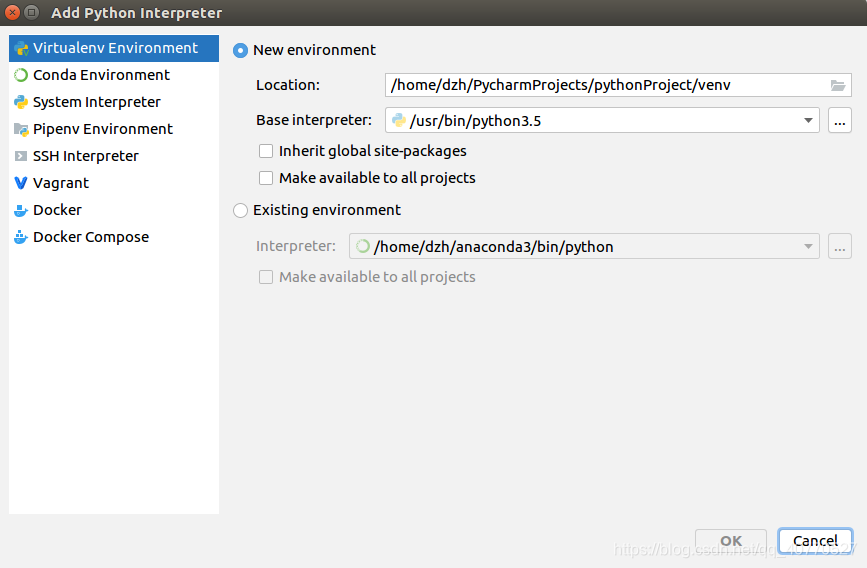
2.默认的应该是anaconda下的python环境,我们点击Existing enviroment:

3.点击右边...添加:
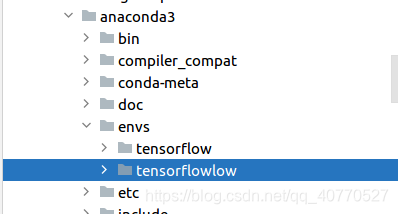
4.找到anaconda目录下的envs,因为我装了两次Tensorfnslow(每创建一个环境,就可以安装一个,不冲突),所以可以看到我这边会有两个这种环境,选择自己安装的那个,选择python文件
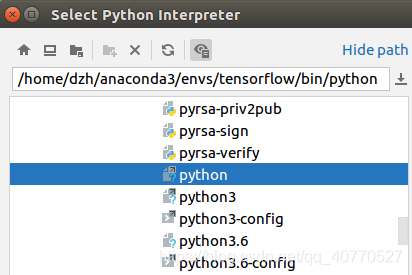
这样就可以使用tensorflow环境了。
5.测试
这里提供最简单的测试方法:
import tensorflow as tf
tf.test.gpu_device_name()import tensorflow不报错,就说明安装成功,如果输出结果中包含Gpu信息,说明安装的是GPU版本:

下面我介绍一下我新建一个工程配置的完整过程:
1.新建工程,我这里是打开我下载的yolo文件夹,然后初始状态是这样的:
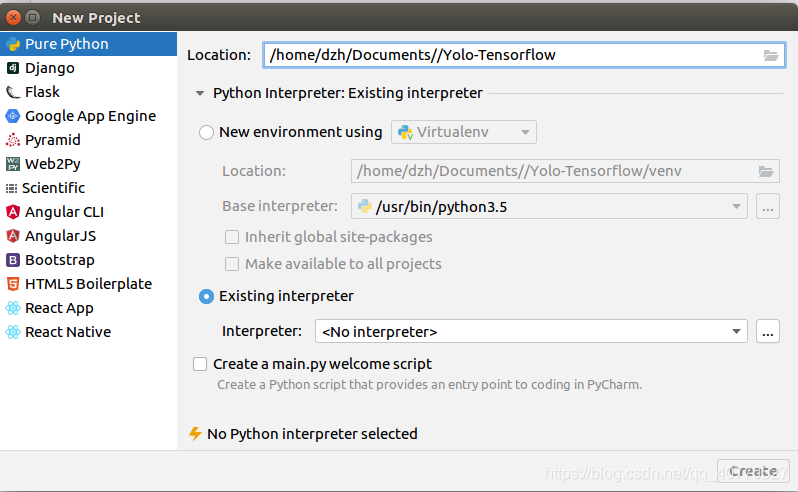
2.选择Existing interpreter,点击后面的...,此时默认的是anaconda下的python环境

3.选择后面的...选择刚刚安装好的tensorflow1(我创建环境的时候命名的为tensorflow1,大家根据自己的来)下的python
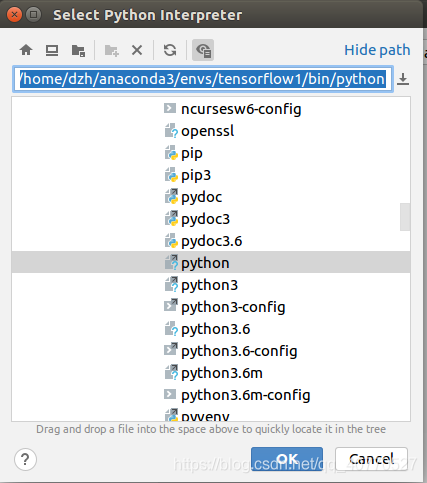
4.然后选择make available to all projects

下次创建新项目时就可以直接选择刚刚那个环境:
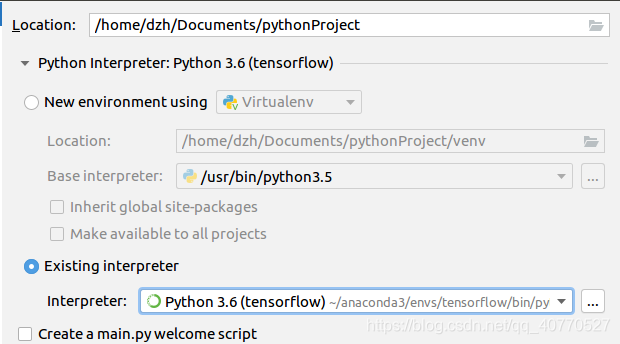
5.有一点博主也不太明白的是,在Pycharm中,tensorflow环境里的包列表并没看到tensorflow:
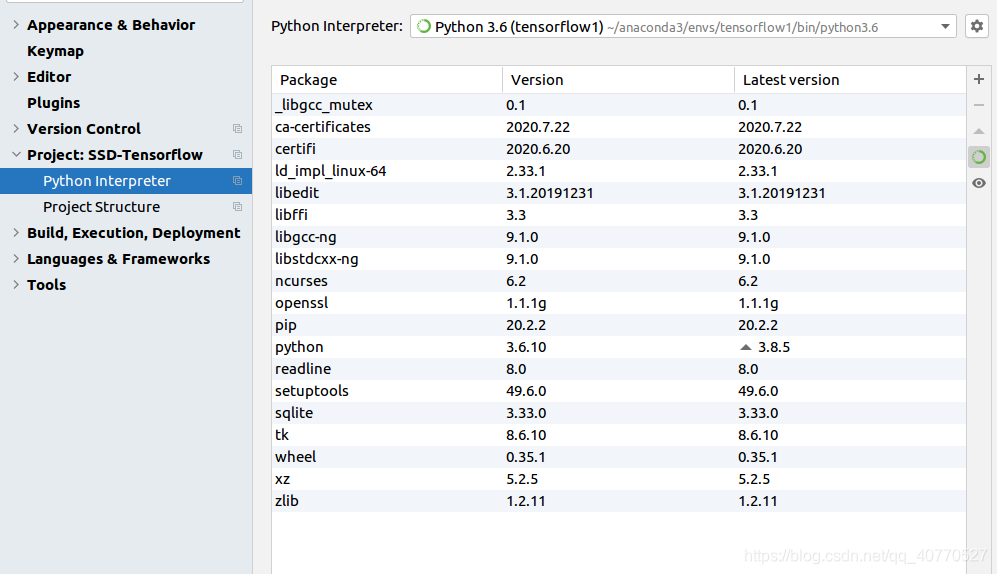
但是这并不影响使用tensorflow,具体原因也没有去深究。
下篇介绍如何在不同环境下快速下载所需要的python包





















 1万+
1万+











 被折叠的 条评论
为什么被折叠?
被折叠的 条评论
为什么被折叠?








